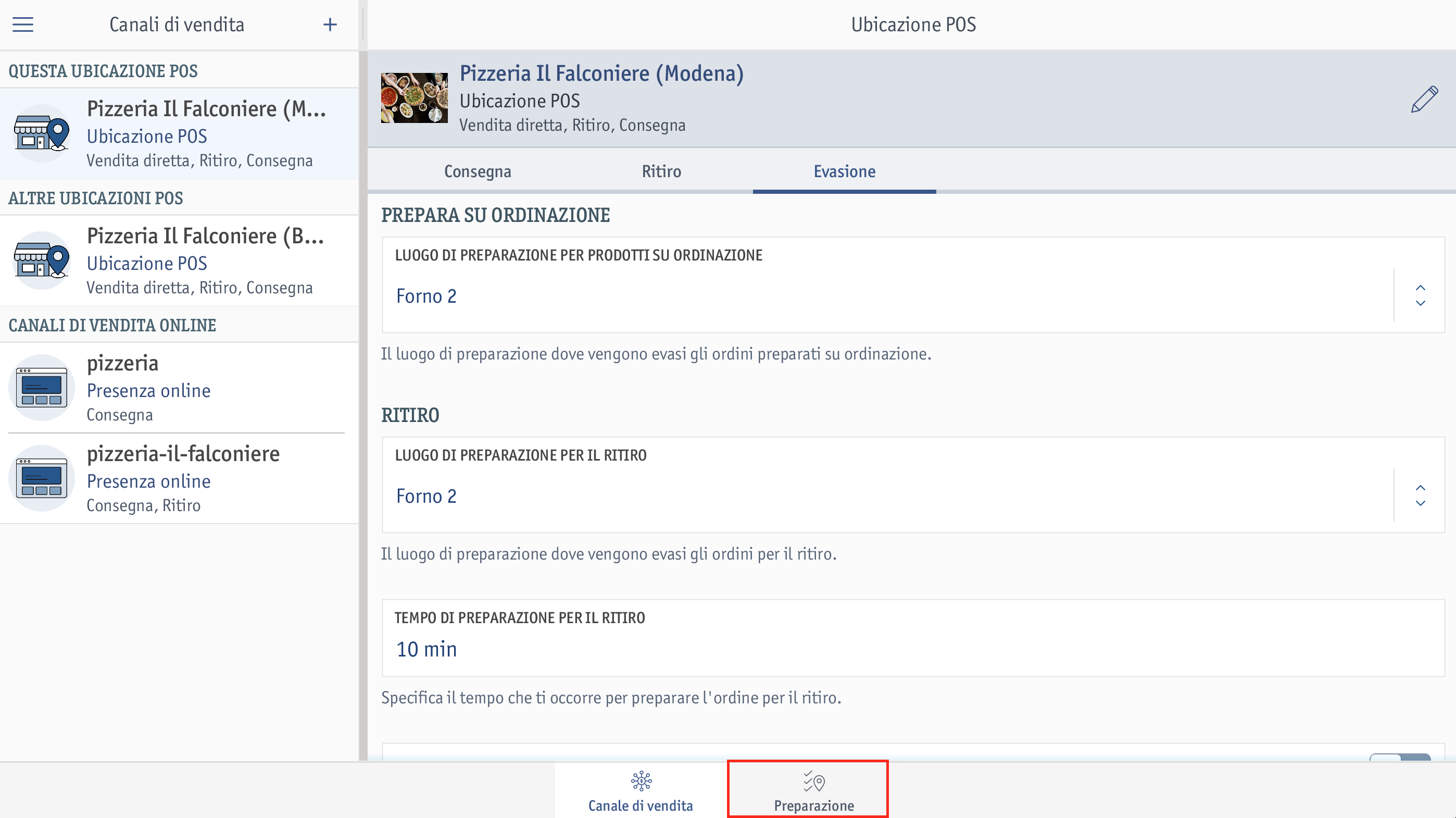 ⮕ Nella colonna di sinistra vengono visualizzate luoghi di preparazione creati in precedenza per sede POS. A destra troverete una panoramica dettagliata del luogo di preparazione selezionato.
⮕ Nella colonna di sinistra vengono visualizzate luoghi di preparazione creati in precedenza per sede POS. A destra troverete una panoramica dettagliata del luogo di preparazione selezionato.Hai gia creato dei luoghi di preparazione in enforePOS e volete definire le impostazioni necessarie? In questo articolo illustriamo, ad esempio, come aggiungere articoli al luogo di produzione o a collegare la stampante per le liste al luogo di preparazione. Inoltre descriviamo come stampare la lista di preparazione come documento commerciale e come effettuare le impostazioni necessarie per il tracciamento degli ordini.
Prerequisiti
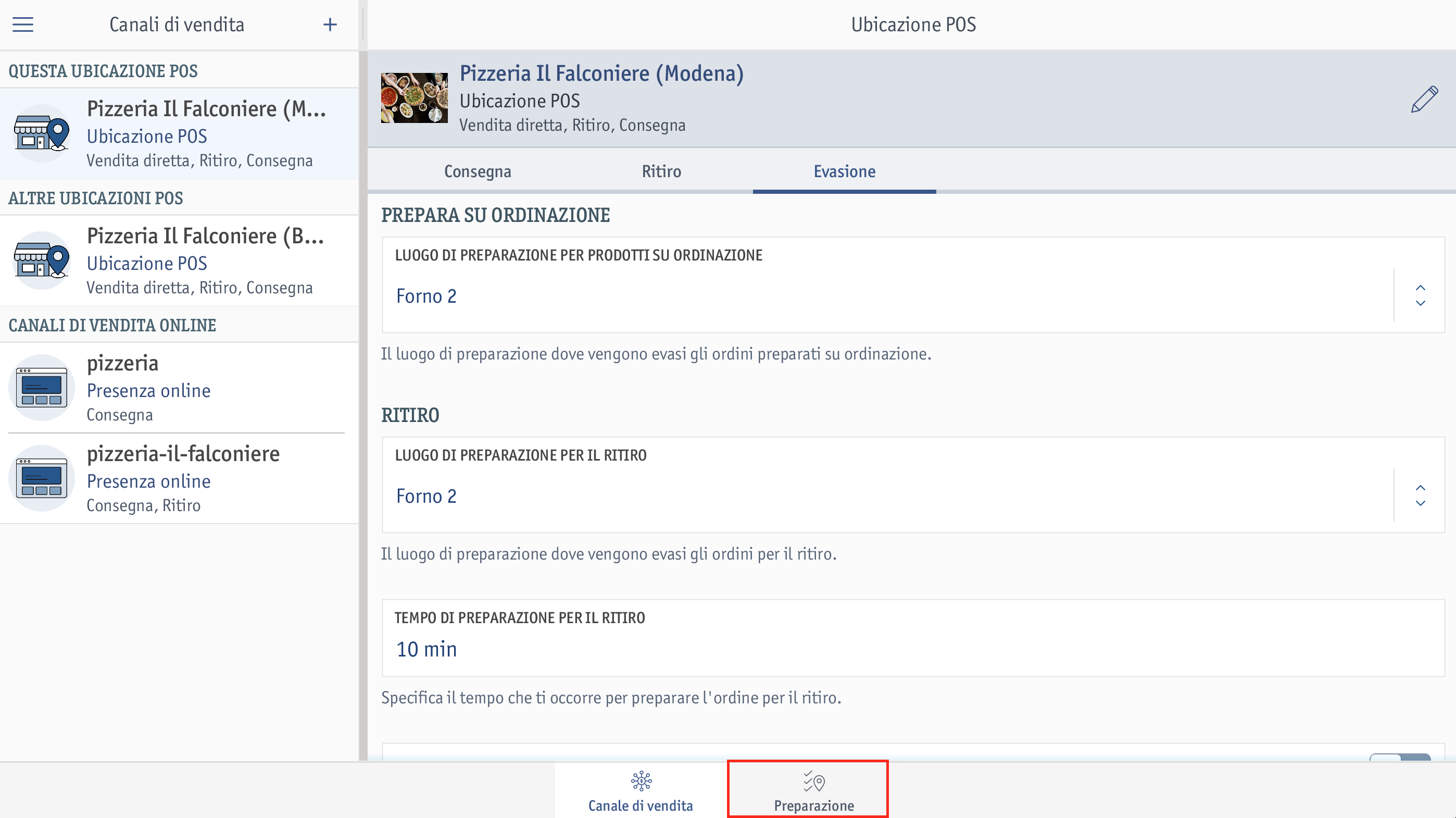 ⮕ Nella colonna di sinistra vengono visualizzate luoghi di preparazione creati in precedenza per sede POS. A destra troverete una panoramica dettagliata del luogo di preparazione selezionato.
⮕ Nella colonna di sinistra vengono visualizzate luoghi di preparazione creati in precedenza per sede POS. A destra troverete una panoramica dettagliata del luogo di preparazione selezionato.Volete dare un nuovo nome al luogo di preparazione o al magazzino delle scorte? Per farlo, procedi come segue:
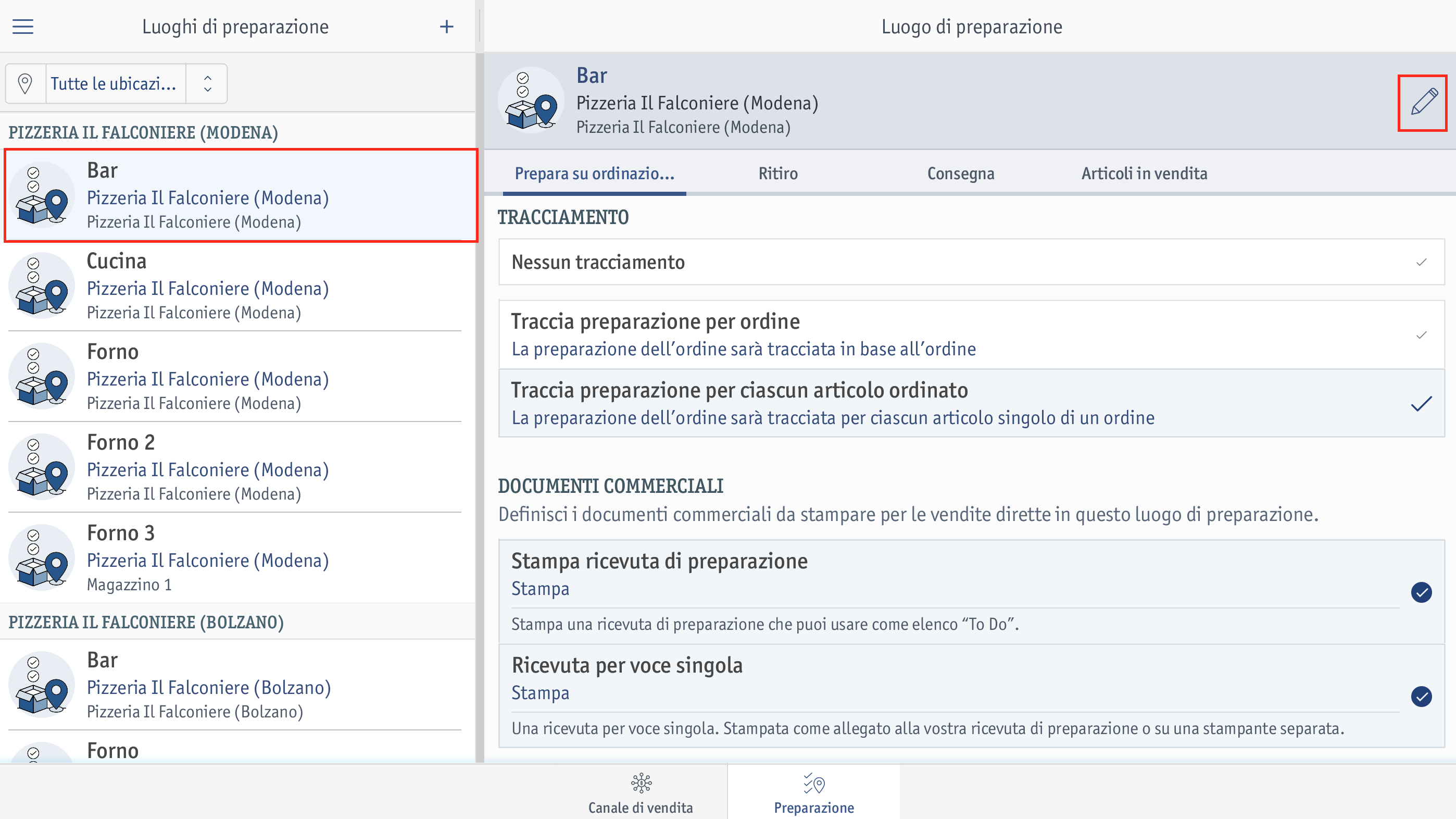 ⮕ Si apre la finestra Configura luogo di preparazione.
⮕ Si apre la finestra Configura luogo di preparazione.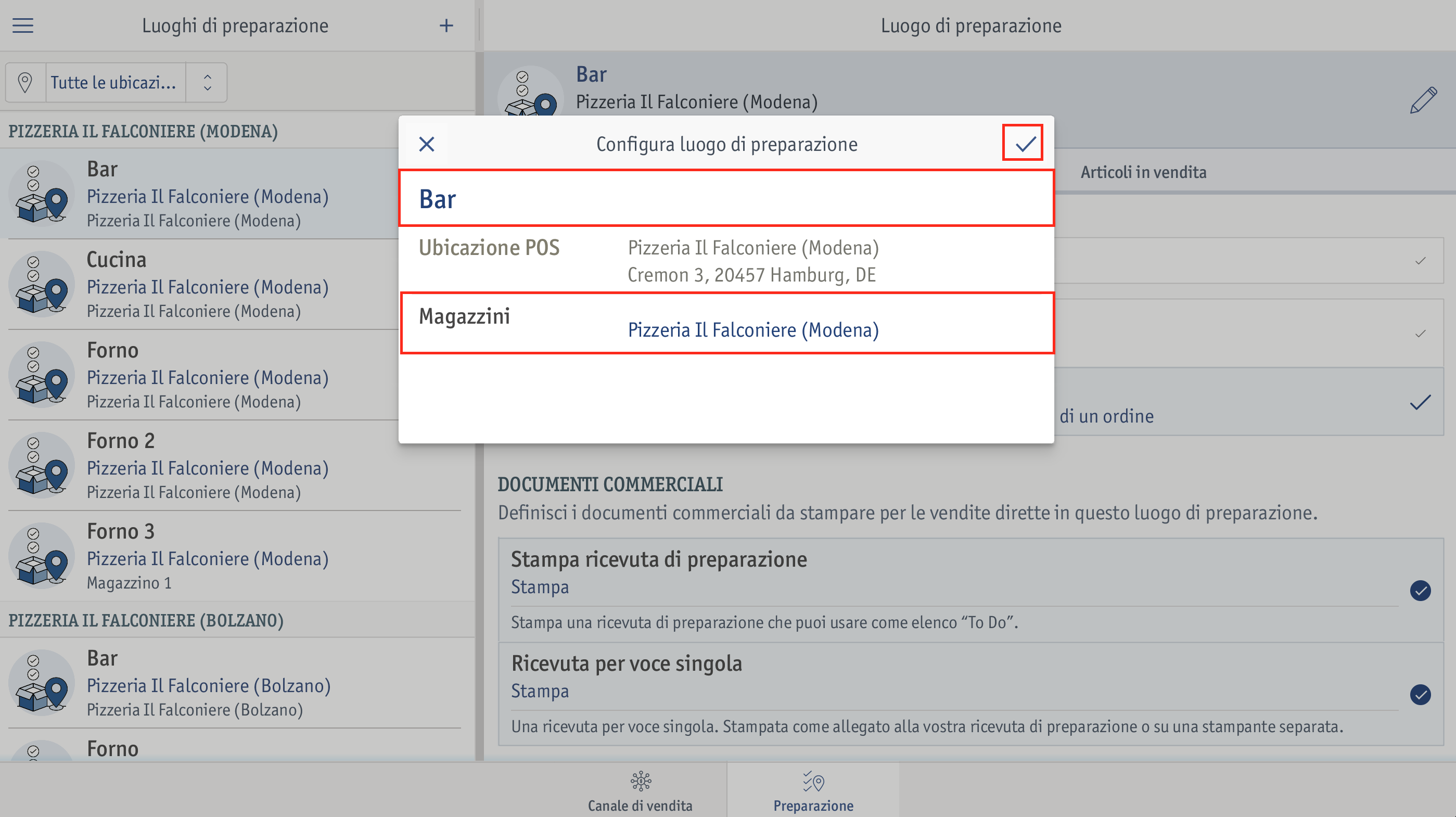 ⮕ Hai cambiato il nome del luogo di preparazione e modificato il luogo di stoccaggio (magazzino) con successo.
⮕ Hai cambiato il nome del luogo di preparazione e modificato il luogo di stoccaggio (magazzino) con successo. 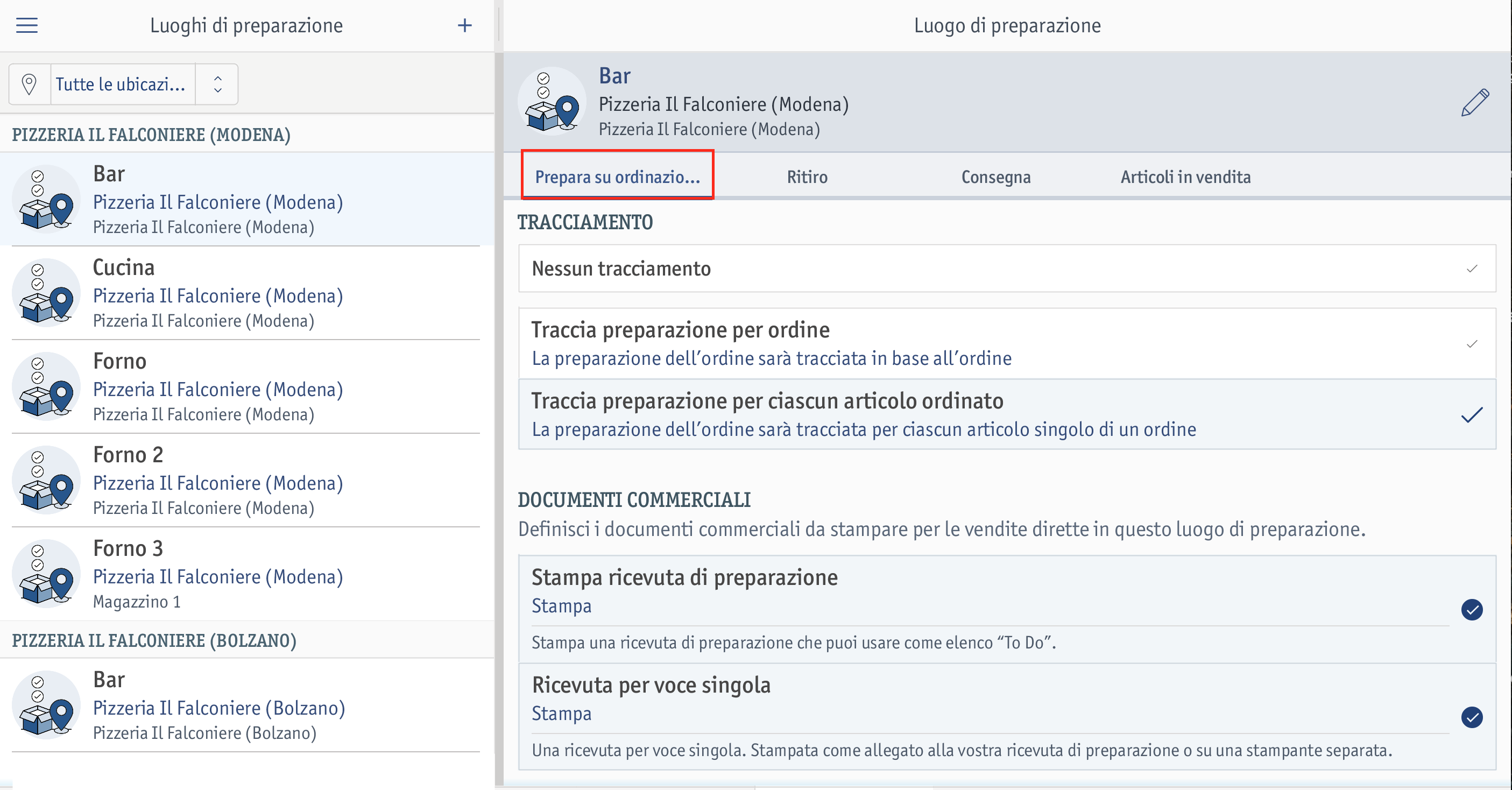
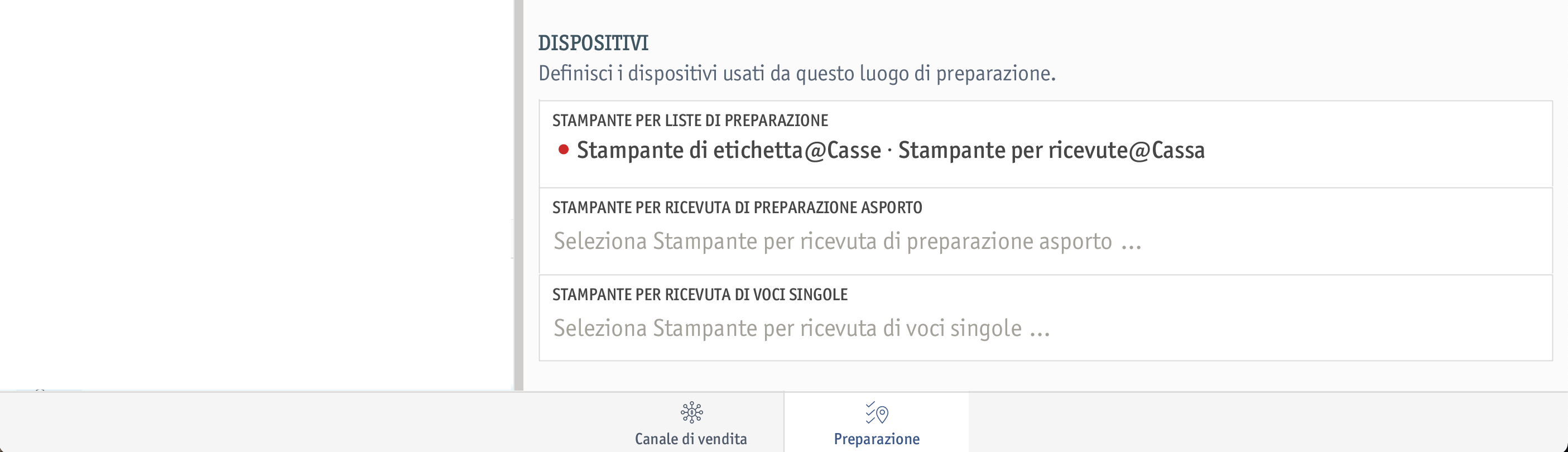
Nessun tracciamento: Attiva questa opzione se non desideri tracciare gli ordini per prodotti su ordinazione in questo luogo di preparazione.
Traccia preparazione per ordine: Attiva questa opzione se desideri tracciare gli ordini per prodotti su ordinazione in questo luogo di preparazione. Significa che con questa opzione puoi tracciare la preparazione dell'intero ordine.
Traccia preparazione per ciascun articolo ordinato: Attiva questa opzione se desideri tracciare le voci singole degli ordini per prodotti su ordinazione in questo luogo di preparazione. Significa che con questa opzione puoi tracciare la preparazione delle voci singole dell'ordine.
Stampa ricevuta di preparazione: Attiva questa opzione se desideri utilizzare una lista di preparazione nel luogo di preparazione come elenco di tutte le attività e degli ordini.
Ricevuta per voce singola: Attivar questa opzione per generare scontrini singoli di piatti per ogni ordine del cliente e per posto a sedere.
Per sapere come collegare una stampante per le liste di preparazione al luogo di preparazione, val all'articolo Come collegare il luogo di preparazione con la stampante per ricevute
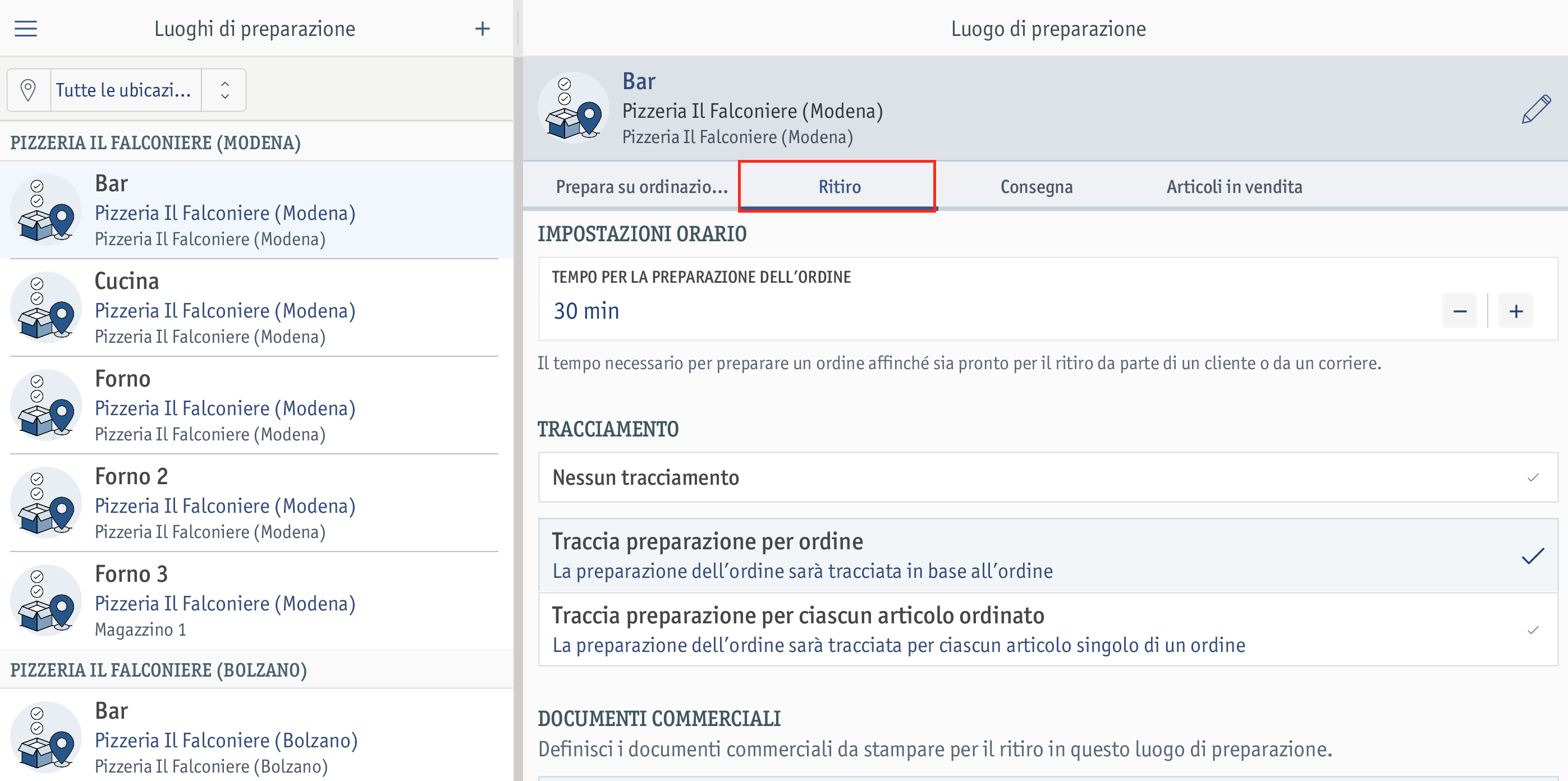
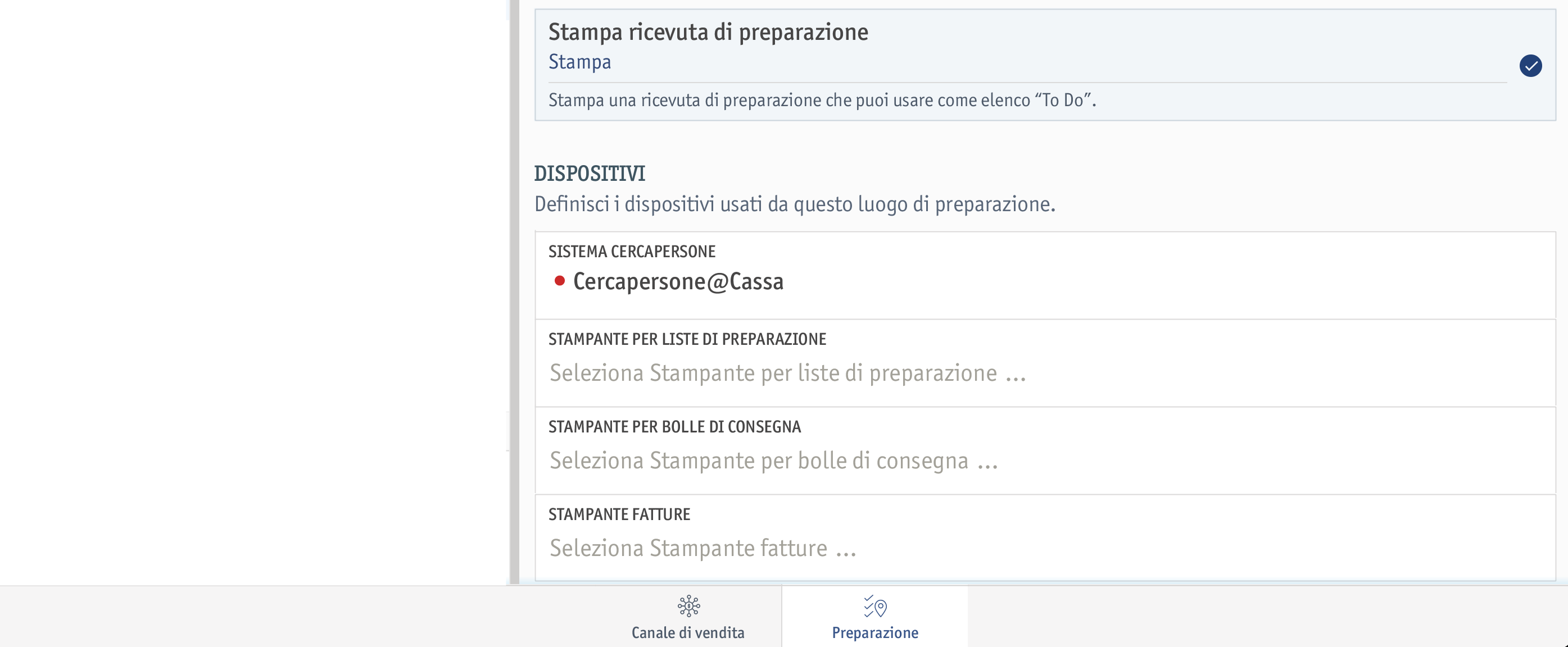
Nel campo Tempo per la preparazione dell’ordine, inserisci il tempo necessario per preparare l'ordine per il ritiro o la consegna.
Nessun tracciamento: Attiva questa opzione se non desideri tracciare gli ordini per prodotti su ordinazione per il ritiro in questo luogo di preparazione.
Traccia preparazione per ordine: Attiva questa opzione se desideri tracciare gli ordini per prodotti su ordinazione per il ritiro in questo luogo di preparazione. Significa che con questa opzione puoi tracciare la preparazione dell'intero ordine.
Traccia preparazione per ciascun articolo ordinato: Attiva questa opzione se desideri tracciare le voci degli ordini per prodotti su ordinazione per il ritiro in questo luogo di preparazione. Significa che con questa opzione puoi tracciare la preparazione delle voci singole dell'ordine.
Stampa ricevuta di preparazione: Attiva questa opzione se desideri utilizzare una lista di preparazione nel luogo di preparazione come elenco di tutte le attività e degli ordini.
Per sapere come collegare una stampante per le liste di preparazione al luogo di preparazione, val all'articolo Come collegare il luogo di preparazione con la stampante per ricevute
Troverai ulteriori informazioni sul funzionamento del sistema di cercapersone, all'articoloRitiro immediato: come lavorare con un sistema di chiamata clienti separato.
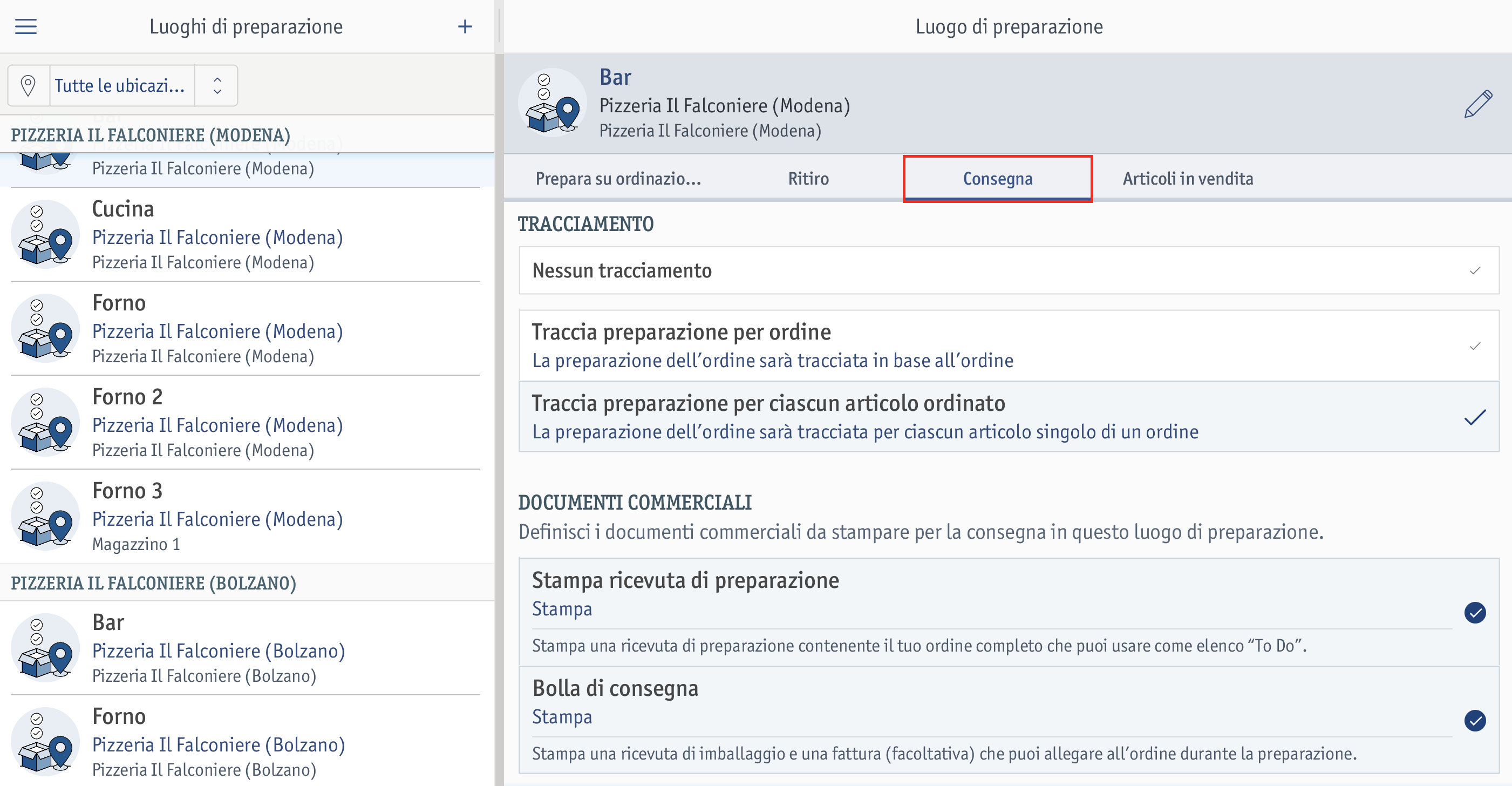
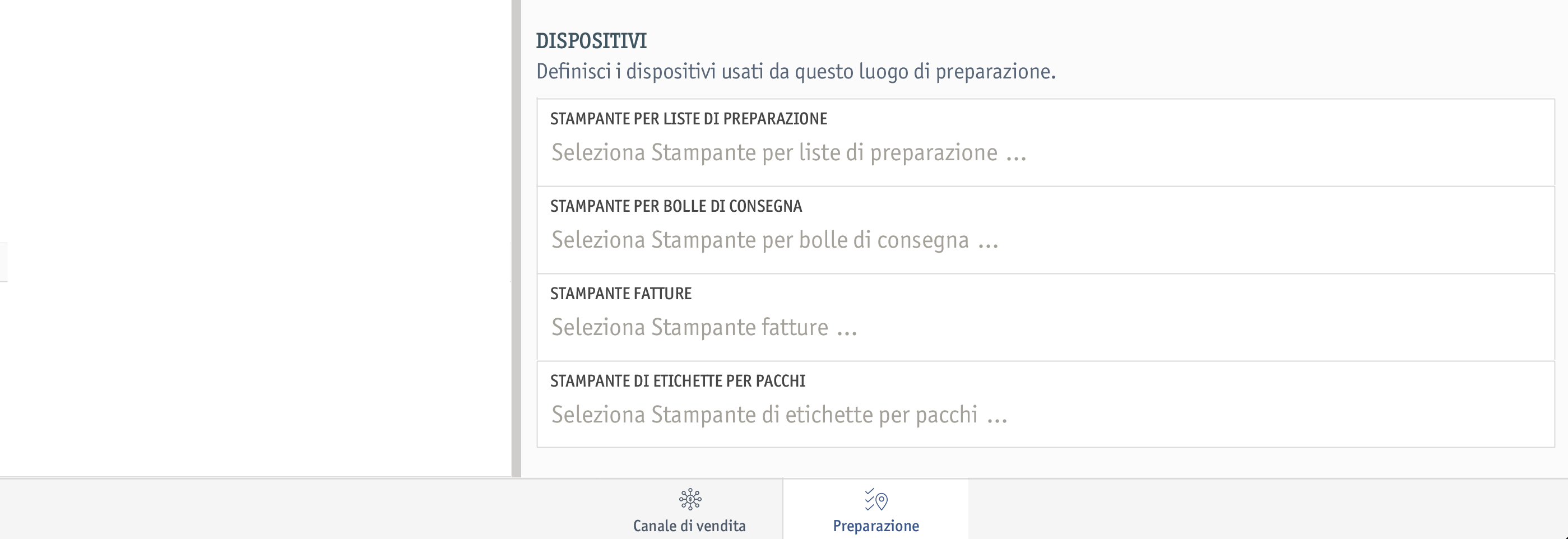
Nessun tracciamento: Attiva questa opzione se non desideri tracciare gli ordini per prodotti su ordinazione per la consegna in questo luogo di preparazione.
Traccia preparazione per ordine: Attiva questa opzione se desideri tracciare gli ordini per prodotti su ordinazione per la consegna in questo luogo di preparazione. Significa che con questa opzione puoi tracciare la preparazione dell'intero ordine.
Traccia preparazione per ciascun articolo ordinato: Attiva questa opzione se desideri tracciare le voci degli ordini per prodotti su ordinazione per la consegna in questo luogo di preparazione. Significa che con questa opzione puoi tracciare la preparazione delle voci singole dell'ordine.
Stampa ricevuta di preparazione: Attiva questa opzione se desideri utilizzare una lista di preparazione nel luogo di preparazione come elenco di tutte le attività e degli ordini.
Nota di consegna: Attiva questa opzione se desideri allegare all'ordine una nota di consegna ed eventualmente una fattura durante la preparazione dell'ordine.
Per sapere come collegare una stampante per le liste di preparazione al luogo di preparazione, val all'articolo Come collegare il luogo di preparazione con la stampante per ricevute
La scheda Prodotti elenca i prodotti preparati in questo luogo di preparazione.
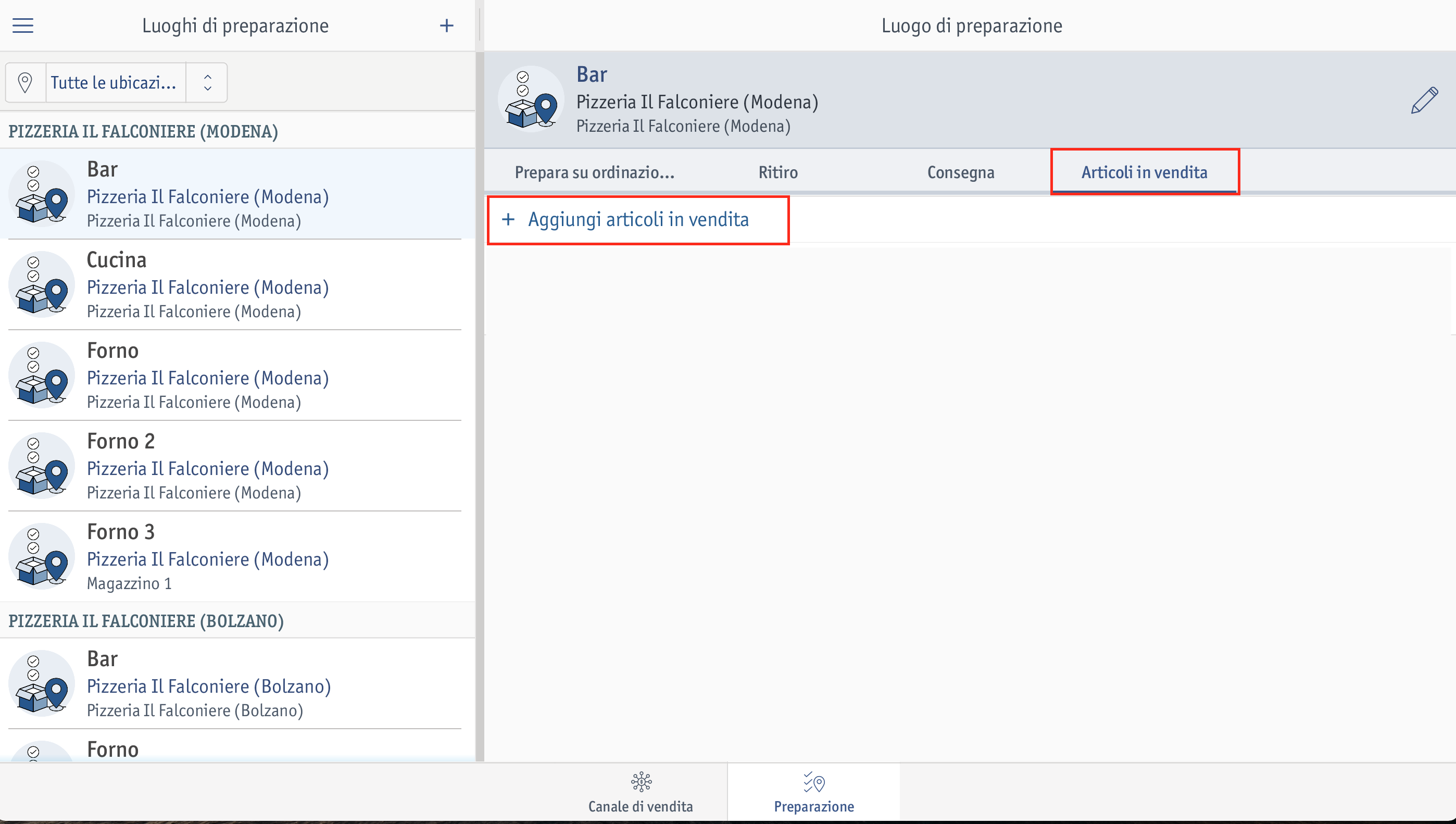 ⮕ Si apre la finestra Seleziona articoli in vendita assemblati in questo luogo di preparazione.
⮕ Si apre la finestra Seleziona articoli in vendita assemblati in questo luogo di preparazione.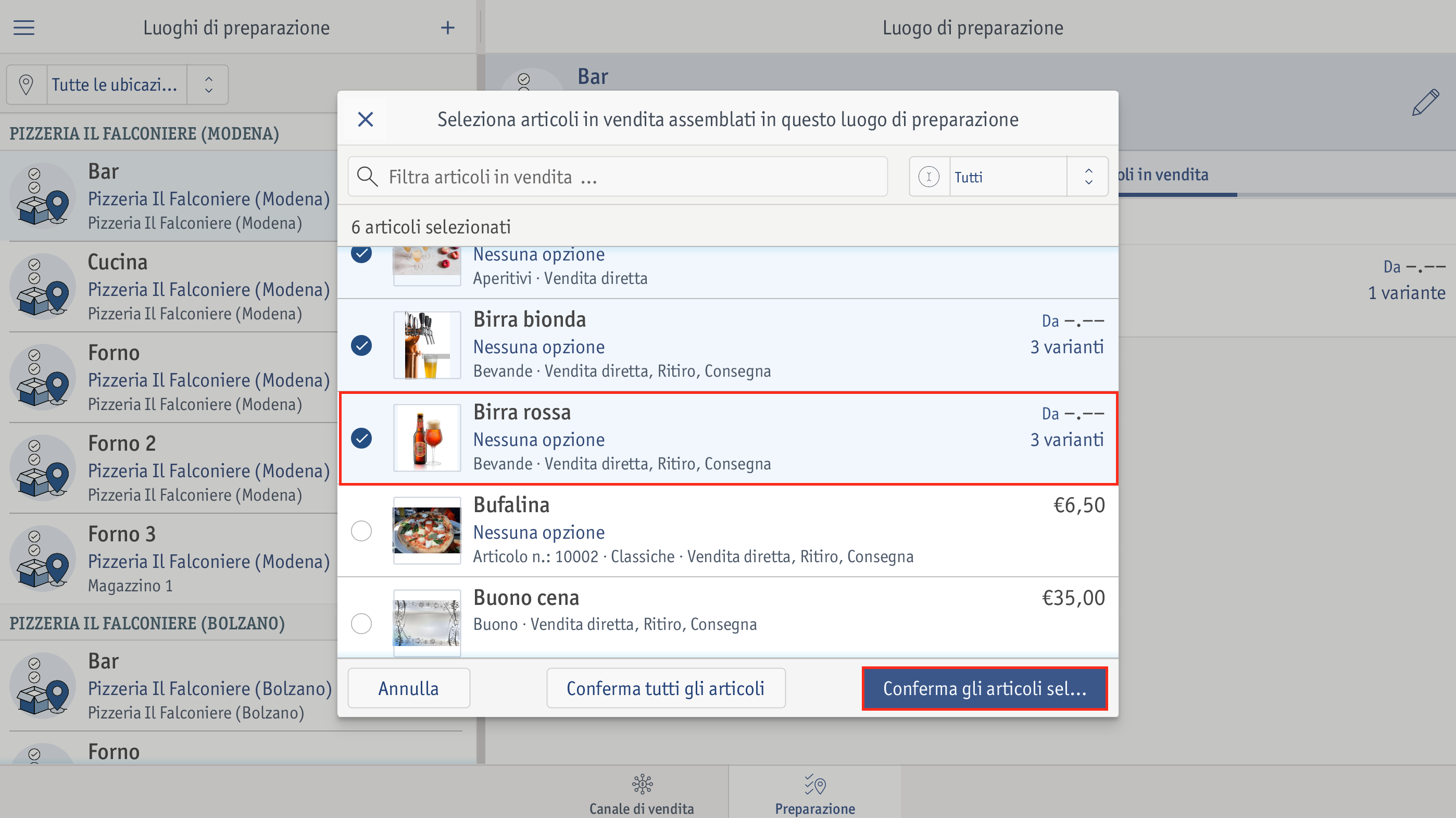 ⮕ I prodotti sono stati aggiunti correttamente al luogo di preparazione.
⮕ I prodotti sono stati aggiunti correttamente al luogo di preparazione.Nell'articolo Come collegare un articolo in vendita a un luogo di preparazione illustriamo come aggiungere un luogo di preparazione al vostro prodotto.